cdr教程
CDR入门教程 免费

CDR精品教程第一课1、初步认识CORELDRAWa、软件的打开、新建、与保存。
b、工作界面的认识(标题栏、菜单栏、标准工具栏、工具栏、工具属性栏、泊物窗、调色板、页面记数器、导航器、信息栏)c、CorelDraw的主要功能与作用(是一个功能强大的矢量图处理软件,多用与广告设计,产品外观设计、印刷制版拼版,包装设计等等运用非常广泛。
矢量图与位图的简单区分,矢量图:可以绘制,颜色不太鲜艳明亮,放大不会出现锯齿,位图:不可以绘制,颜色非常鲜艳明亮,放大出现锯齿)2、图形的三个属性:大小、轮廓、填色3、圆形工具F7a、绘制椭圆,填内色,大小的修改,与饼形,弧形的转变b、按CTRL画正圆c、三点椭圆工具的使用4、边框色外框笔的使用5、矩形工具F6A、按ctrl键画正方形B、属性栏改角的圆度,也可以拖动四角的空心控制点C、双击矩形工具可以产生一个和页面大小相同的矩形并且放在最下层。
D、矩形工具的使用5、选择工具空格A、点选B、框选(选区要全部围住图形)C、按Alt框选(只需要碰到图形)D、加减选(按shift键)6、手绘工具F5A、单击拖动再单击可以绘制直线B、属性栏里面改起点和终点箭头样式,中间轮廓线形状(贴齐物件没有选种任何物体的时候点下贴齐物件按扭可以自然贴齐物体)6、视图缩放ZF4(或双击缩放工具)、适合页面(显示所有物体)F2、一次性放大(单击或框选)F3、一次性缩小(缩放到上一个显示比例)7、平移抓手工具H作业:中国银行标志与联想标志第二课5、复习选择工具空格A、点选B、框选(选区要全部围住图形)C、按Alt框选(只需要碰中图形)D、加减选(按shift键)E 、按Alt键单击选中下面的那一个F、按Ctrl键单击选择群组中的一个G、旋转(双击物体选中后,拖动四个角的控制点;在属性栏输入精确角度)。
H、倾斜(双击物体拖动四条边的中间控制点)I、复制(按“+”号原地复制,拖动的时候左键不松开加按右键最后松开左键)2、应用到再制.A、编辑——重复CTRL+RB、编辑——再制CTRL+DC、两个的区别“CTRL+R”更乖一些“CTRL+D”有一定的灵活性。
CDR入门教程(速成教程)

页眉内容CDR 精品教程第一课1、初步认识CORELDRAWa软件的打开、新建、与保存。
b、工作界面的认识(标题栏、菜单栏、标准工具栏、工具栏、工具属性栏、泊物窗、调色板、页面记数器、导航器、信息栏)c、CorelDraw 的主要功能与作用(是一个功能强大的矢量图处理软件,多用与广告设计,产品外观设计、印刷制版拼版,包装设计等等运用非常广泛。
矢量图与位图的简单区分,矢量图:可以绘制,颜色不太鲜艳明亮,放大不会出现锯齿,位图:不可以绘制,颜色非常鲜艳明亮,放大出现锯齿)2、图形的三个属性:大小、轮廓、填色3、圆形工具F7a绘制椭圆,填内色,大小的修改,与饼形,弧形的转变b、按CTRL画正圆c、三点椭圆工具的使用4、边框色外框笔的使用5、矩形工具F6A、按Ctrl键画正方形B 、属性栏改角的圆度,也可以拖动四角的空心控制点C、双击矩形工具可以产生一个和页面大小相同的矩形并且放在最下层。
D、矩形工具的使用5、选择工具空格A、点选B、框选(选区要全部围住图形)C、按Alt框选(只需要碰到图形)D、加减选(按shift键)6、手绘工具F5A、单击拖动再单击可以绘制直线B、属性栏里面改起点和终点箭头样式,中间轮廓线形状(贴齐物件没有选种任何物体的时候点下贴齐物件按扭可以自然贴齐物体)6、视图缩放ZF4 (或双击缩放工具)、适合页面(显示所有物体)F2、一次性放大(单击或框选)F3、一次性缩小(缩放到上一个显示比例)7、平移抓手工具H 作业:中国银行标志与联想标志第二课5、复习选择工具空格A、点选B、框选(选区要全部围住图形)C、按Alt框选(只需要碰中图形)D、加减选(按shift键)E 、按Alt 键单击选中下面的那一个页眉内容F、按Ctrl键单击选择群组中的一个G、旋转(双击物体选中后,拖动四个角的控制点;在属性栏输入精确角度)。
H、倾斜(双击物体拖动四条边的中间控制点)I、复制(按“ +”号原地复制,拖动的时候左键不松开加按右键最后松开左键)2、应用到再制.A 、编辑——重复CTRL+RB、编辑——再制CTRL+DC、两个的区别“ CTRL+R ”更乖一些“ CTRL+D ”有一定的灵活性。
第2章 CDR教程

绘制“三点矩形”
绘制“三点椭圆形”
CorelDRAW X4案例教程─ ─电子教学资料
2.7多边形工具
1.多边形工具
在CorelDRAW X4中,多边形工具包括“多边形工具”、“星形 工具”、“复杂星形工具”、“图纸工具”和“螺纹工具”5种工具。
2.星形工具
“星形工具”与“多边形工具”的使用方法相似,但要注意在 “星形工具”属性栏中要设置好星形的“边数”和角的“锐度”,
使用“粗糙笔刷”工具的效果
使用“涂抹笔刷”工具的效果
CorelDRAW X4案例教程─ ─电子教学资料
2.2 形状工具组
4.变换工具
使用“变换”工具可以自由地放置、镜像、调节和扭曲对象,不 仅可以对图形和文字对象进行编辑操作,而且在变换的过程中还可以 自由的复制对象,同时可以结合“泊坞窗”中的变换属性进行调整。
绘制正方形
转换为曲线
CorelDRAW X4案例教程─ ─电子教学资料
2.5 椭圆形工具
单击工具箱中的“椭圆形工具”,在页面区域中 按下左键拖动鼠标,在椭圆达到所需大小的时候,松 开左键即可得到椭圆形。
1.椭圆形属性栏
选中椭圆,属性栏上显示它的相应的设置选项,可通过它来调整椭 圆的大小、轮廓宽度、旋转角度、文字环绕形式等。
“垂直镜像”、“水平镜像”的变换效果
CorelDRAW X4案例教程─ ─电子教学资料
2.3 对象的基本操作
1.“群组”和“结合”
⑴在“排列”菜单中的“群组”命令可以将多个不同的对象结合在一起, 作为一个整体来统一控制及操作。选择需要群组的对象,执行菜单“排 列→群组”命令或按“Ctrl+G”快捷键;或单击属性栏中的“群组”按 钮,即可群组选定的对象。 ⑵使用“结合”命令可以把不同的对象合并在一起,完全变为一个新的 对象。如果对象在结合前有颜色填充,则采用点选方式选择多个对象的, 组合后的对象显示最后选定对象的颜色属性;使用框选方式选择多个对 象的,组合后的对象属性由最先创建的对象属性决定。
coreldRAW自学教程

c o r e ld R A W自学教程本页仅作为文档封面,使用时可以删除This document is for reference only-rar21year.March1.[轮廓笔】设置线条的颜色、粗细【艺术效果】先在【排列】将文字转化为曲线,利用艺术效果画曲线,拆分,删除中间线,焊接2.【ctrl】+空格放大缩小同。
要将绘制出的两个扇形同心放置,就选用【视图】里的【对齐对象】双击改变线条的颜色设置弧形的角度弧线的粗细设置颜色填充复制一扇形,修改角度参数即可得到新的扇形。
方法为:左键拖动图形不放,右键单击即可完成复制4.绘制中国银行标志画圆,复制圆,【shift】进行同心缩放,把新绘的图案用【对齐对象】一一中心对齐,最后选中整个图案,右键颜色框上面的叉来删除线条。
右键删除线条颜色,左键删除填充颜色。
输入值改变边角大小5.【对齐与分布】将几个杂乱的图案进行重新有规律的排列。
先选定多个图案再运用该命令。
对齐与分布6.单击选中,再击编程呢变换按钮,Ctrl +d 达到复制的效果,要将图案水平或者垂直移动,按住ctrl再左键拖动。
可以拖动复制一个后在连续复制7.图形相减选中两个或多个图形,在属性栏里选中相应的命令。
8.八阵图的画法9.把直线转化为曲线先用【贝塞尔】工具画出直线点,在选择【形状工具】选择所有节点,再在属性栏里进行转化。
先将直线转化为曲线,再使用平滑节点。
10.绘制一个矩形或者是一个圆,那么它是属于直线,利用【排列】里的【转化为曲线】,就可以对他们进行变化操作了。
注意跟上题比较变换成曲线时使用的命令有什么不同。
可以利用【形状工具】对转换后的曲线添加节点。
选好直线后,调用该工具,转化成曲线。
变成曲线后,选用平滑点来将那些棱角变得平滑。
11.【贝塞尔】工具,使用时的原则为:使用最少的点画图。
使用完贝塞尔线后,双击节点,即可删除贝塞尔控制线。
控制线节点12.文字将文字转化为曲线。
选定文字,在【排列】里选择【转化为曲线】,快键ctrl+q。
cdr教程

cdr教程CDR (CorelDRAW)是一种常用的矢量图形编辑软件,它具有强大的绘图和设计功能。
本教程将帮助初学者快速上手使用CDR,并介绍一些基本的操作技巧。
1.安装和启动CDR首先,从官方网站下载CDR软件,并按照指示完成安装。
安装完成后,双击图标启动软件。
2.新建文件在CDR中,可以通过点击"文件"菜单,然后选择"新建"来创建一个新的文件。
在弹出的对话框中,可以设置画布的大小和单位。
3.绘制基本形状CDR提供了各种工具来绘制不同的形状,如直线、矩形、椭圆等。
选择相应的工具,然后在画布上进行绘制。
4.编辑形状绘制完成后,可以使用CDR的编辑工具对形状进行调整和修改。
例如,可以选择形状,然后拖动边缘或控制点来改变其大小和形状。
5.添加颜色和效果CDR允许用户为形状添加颜色和效果,例如渐变、阴影和纹理。
通过选择形状,然后点击"颜色"或"效果"菜单,可以对其进行相应的设置。
6.插入文字除了绘制形状,CDR还可以用来编辑文字。
选择文本工具,然后在画布上点击并输入文字。
通过选中文字,并使用文本工具栏可以对文字进行格式设置。
7.导出文件完成设计后,可以将CDR文件导出为其他常见的图像文件格式,如JPEG、PNG或PDF。
选择"文件"菜单,然后选择"导出",并设置导出选项。
8.保存文件最后,不要忘记定期保存你的设计。
选择"文件"菜单,然后选择"保存",并选择一个位置来保存你的文件。
这是一个简短的CDR教程,涵盖了一些基本的操作。
希望对初学者有所帮助,让你可以快速上手使用CDR进行绘图和设计。
CDR入门教程(速成教程)

CDR精品教程第一课1、初步认识CORELDRAWa、软件的打开、新建、与保存。
b、工作界面的认识(标题栏、菜单栏、标准工具栏、工具栏、工具属性栏、泊物窗、调色板、页面记数器、导航器、信息栏)c、CorelDraw的主要功能与作用(是一个功能强大的矢量图处理软件,多用与广告设计,产品外观设计、印刷制版拼版,包装设计等等运用非常广泛。
矢量图与位图的简单区分,矢量图:可以绘制,颜色不太鲜艳明亮,放大不会出现锯齿,位图:不可以绘制,颜色非常鲜艳明亮,放大出现锯齿)2、图形的三个属性:大小、轮廓、填色3、圆形工具F7a、绘制椭圆,填内色,大小的修改,与饼形,弧形的转变b、按CTRL画正圆c、三点椭圆工具的使用4、边框色外框笔的使用5、矩形工具 F6A、按ctrl键画正方形B、属性栏改角的圆度,也可以拖动四角的空心控制点C、双击矩形工具可以产生一个和页面大小相同的矩形并且放在最下层。
D、矩形工具的使用5、选择工具空格A、点选B、框选(选区要全部围住图形)C、按Alt框选(只需要碰到图形)D、加减选(按shift键)6、手绘工具 F5A、单击拖动再单击可以绘制直线B、属性栏里面改起点和终点箭头样式,中间轮廓线形状(贴齐物件没有选种任何物体的时候点下贴齐物件按扭可以自然贴齐物体)6、视图缩放 ZF4(或双击缩放工具)、适合页面(显示所有物体)F2、一次性放大(单击或框选)F3、一次性缩小(缩放到上一个显示比例)7、平移抓手工具 H作业:中国银行标志与联想标志第二课5、复习选择工具空格A、点选B、框选(选区要全部围住图形)C、按Alt框选(只需要碰中图形)D、加减选(按shift键)E 、按Alt键单击选中下面的那一个F、按Ctrl键单击选择群组中的一个G、旋转(双击物体选中后,拖动四个角的控制点;在属性栏输入精确角度)。
H、倾斜(双击物体拖动四条边的中间控制点)I、复制(按“+”号原地复制,拖动的时候左键不松开加按右键最后松开左键)2、应用到再制.A、编辑——重复 CTRL+RB、编辑——再制 CTRL+DC、两个的区别“CTRL+R”更乖一些“CTRL+D”有一定的灵活性。
CDR基础教程经典必看
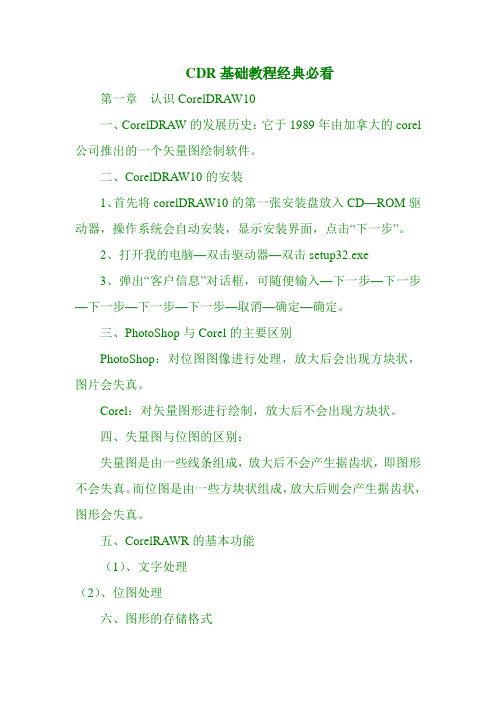
CDR基础教程经典必看第一章认识CorelDRAW10一、CorelDRAW的发展历史:它于1989年由加拿大的corel 公司推出的一个矢量图绘制软件。
二、CorelDRAW10的安装1、首先将corelDRAW10的第一张安装盘放入CD—ROM驱动器,操作系统会自动安装,显示安装界面,点击“下一步”。
2、打开我的电脑—双击驱动器—双击setup32.exe3、弹出“客户信息”对话框,可随便输入—下一步—下一步—下一步—下一步—下一步—取消—确定—确定。
三、PhotoShop与Corel的主要区别PhotoShop:对位图图像进行处理,放大后会出现方块状,图片会失真。
Corel:对矢量图形进行绘制,放大后不会出现方块状。
四、失量图与位图的区别:失量图是由一些线条组成,放大后不会产生据齿状,即图形不会失真。
而位图是由一些方块状组成,放大后则会产生据齿状,图形会失真。
五、CorelRAWR的基本功能(1)、文字处理(2)、位图处理六、图形的存储格式(1)、CDR格式:这是corelDRAW的专用格式。
(只能打开corelDRAW的文件。
)(2)、GIF格式:文件压缩比较大,占用磁盘空间小。
(3)、JPG格式:压缩比例可大可小,图片的质量较高。
(4)、BMP格式:几乎不压缩,占用空间大,但清晰度高。
(只能打开photoshop (5)、PSD格式:photoshop的专用格式。
的文件。
)七、图像的颜色模式RGB模式也称为光的三原色模式(也可称为加色模式)。
R:红色G:绿色B:蓝色CMYK模式的颜色也被称作印刷色。
(也可为减色模式。
)C:青色M:洋红色Y:黄色K:黑色灰度模式:由黑白两种颜色配合而成的高清晰度图像模式(针对点阵图而言的。
)八、CorelDRAW的主界面1、CorelDRAW的进入方法:双击桌面上的CorelDRAW图标;在第一次启动时会出现“欢迎界面”其选项的含义:新建图形:单击此按钮可以新建一篇空白的文件。
cdr软件教程免费学

cdr软件教程免费学CDR是一种图形设计软件,可以用于创建和编辑矢量图形,包括标志、海报、名片、平面广告等等。
本文将为您提供CDR软件的免费学习教程,帮助您掌握基本的设计技巧和操作方法。
CDR软件教程1. 下载和安装CDR软件首先,您需要去Corel官方网站下载CDR软件的安装程序。
根据您的操作系统,选择相应的版本进行下载。
安装程序将指引您完成软件的安装过程。
2. 创建新文件打开CDR软件后,点击“文件”菜单,选择“新建”,然后选择您要创建的文件类型。
您可以选择从模板开始,或者从头开始创建一个空白文件。
选择文件尺寸和分辨率,并设置好页面方向,点击“确定”按钮。
3. 使用工具栏CDR软件的工具栏上有多个工具可供您使用。
例如,“选择”工具用于选中和移动对象,“矩形”工具用于绘制矩形,另外还有椭圆、多边形、文本工具等等。
通过点击相应的工具,您可以选择并使用该工具进行操作。
4. 绘图基础操作使用矩形工具绘制矩形,使用椭圆工具绘制椭圆或圆形,使用文本工具添加文字等等。
您可以点击工具栏上的“颜色”按钮来选择填充和描边颜色,也可以在属性栏中设置填充和描边的属性,例如线条的粗细、颜色等。
5. 对象的编辑和变换在CDR软件中,您可以对绘制的对象进行编辑和变换。
例如,使用选择工具选中一个对象后,可以通过拖拽边框来调整对象的大小和形状。
您还可以进行旋转、倾斜、镜像翻转等操作。
另外,您可以对对象进行层次的调整,通过点击“对象”菜单中的“到前面”或“到后面”来修改对象所在的层次。
6. 添加效果和过滤器CDR软件提供了丰富的效果和过滤器供您使用。
点击“效果”菜单,选择“增强效果”或“艺术效果”可以在选定的对象上应用不同的效果。
您可以尝试不同的效果并进行调整,以达到理想的视觉效果。
7. 导入和导出文件如果您有其他文件格式的图像需要使用CDR软件来编辑,可以点击“文件”菜单中的“导入”选项来导入文件。
同样地,您也可以在编辑完成后,点击“文件”菜单中的“导出”选项将文件保存为其他格式。
- 1、下载文档前请自行甄别文档内容的完整性,平台不提供额外的编辑、内容补充、找答案等附加服务。
- 2、"仅部分预览"的文档,不可在线预览部分如存在完整性等问题,可反馈申请退款(可完整预览的文档不适用该条件!)。
- 3、如文档侵犯您的权益,请联系客服反馈,我们会尽快为您处理(人工客服工作时间:9:00-18:30)。
cdr教程
CDR是CorelDRAW软件的文件格式,用于保存矢量图形和位图图像。
它是一种常用的图形设计文件格式,在很多行业和领域中被广泛使用。
以下是CDR教程的内容:
1. CDR文件的基本概念:CDR文件是CorelDRAW软件的文
件格式,它可以保存矢量图形和位图图像。
矢量图形是由直线段和曲线段组成的图形,可以无损放大和缩小,而位图图像则是由像素组成的图像,不能无损放大。
2. CDR软件的基本操作:首先,你需要安装CorelDRAW软件,并打开一个新的文档。
然后,你可以使用各种绘图工具和效果来创建自己的设计。
比如,你可以使用画笔工具来绘制直线和曲线,使用形状工具来创建各种形状,使用文字工具来添加文字等等。
3. CDR文件的保存和导出:当你完成了设计,你可以将文件
保存为CDR格式。
在保存时,你可以选择不同的版本,以便
在不同的CorelDRAW软件版本中打开。
此外,你还可以将CDR文件导出为其他常见的图像格式,如JPEG、PNG、TIFF 等。
4. CDR文件的编辑和修改:如果你需要对CDR文件进行进一
步的编辑和修改,你可以再次打开该文件,并使用各种工具和功能进行操作。
比如,你可以使用选择工具来选择和移动图形,使用裁剪工具来裁剪图形,使用变换工具来缩放和旋转图形等等。
5. CDR文件的输出和打印:当你完成了设计,并希望输出或
打印CDR文件时,你可以选择不同的输出选项。
你可以将文
件输出为打印机格式,以便在打印机上打印。
你还可以将文件输出为PDF格式,以便在各种设备上查看和分享。
总结:CDR教程通过介绍CDR文件的基本概念、软件操作、
文件保存和导出、编辑和修改,以及输出和打印等方面的内容,帮助读者了解和掌握CDR文件的操作技巧。
CDR是一种非常
实用和常用的图形设计文件格式,掌握CDR的相关知识对于
图形设计师和其他相关行业的人士来说是非常重要的。
